'>
Ha az Ön M-Audio gyorssávját nem ismeri fel a számítógép, akkor az azt jelentheti, hogy frissítenie kell az M-Audio USB illesztőprogramot. Kétféle módon frissítheti az illesztőprogramot: manuálisan vagy automatikusan.
1. lehetőség - automatikusan (ajánlott) - Ez a leggyorsabb és legegyszerűbb lehetőség. Mindezt csak néhány egérkattintással végezheti el - még akkor is, ha számítógépes újonc vagy.
2. lehetőség - manuálisan - Szüksége lesz némi számítógépes ismeretekre és türelemre az illesztőprogram ilyen módon történő frissítéséhez, mert pontosan meg kell találnia a megfelelő illesztőprogramot online, le kell töltenie és telepítenie kell lépésről lépésre.
1. lehetőség - Az M-Audio gyorssáv-illesztőprogram automatikus frissítése
Ha nincs ideje, türelme vagy számítógépes ismerete a M-Audio gyors track driver manuálisan automatikusan megteheti Driver Easy .
A Driver Easy automatikusan felismeri a rendszert, és megtalálja a megfelelő illesztőprogramokat. Nem kell pontosan tudnia, hogy a számítógépe melyik rendszert futtatja, nem kell kockáztatnia a rossz illesztőprogram letöltését és telepítését, és nem kell aggódnia a hiba miatt a telepítés során.
Az illesztőprogramokat automatikusan frissítheti a Driver Easy INGYENES vagy Pro verziójával. De a Pro verzióval mindössze 2 kattintás szükséges:
1) Letöltés és telepítse a Driver Easy programot.
2) Futtassa az Illesztőprogramot és kattintson Szkenneld most gomb. A Driver Easy majd átvizsgálja a számítógépet, és felismeri a problémás illesztőprogramokat.

3) Kattintson a gombra Frissítés gomb az M-audio gyorssáv-illesztőprogram mellett az illesztőprogram megfelelő verziójának automatikus letöltéséhez és telepítéséhez (ezt az INGYENES verzióval teheti meg).
Vagy kattintson Mindent frissíteni a hiányzó vagy elavult illesztőprogramok megfelelő verziójának automatikus letöltéséhez és telepítéséhez a rendszeren (ehhez a Pro verzió - a rendszer frissítést kér, amikor az Összes frissítése gombra kattint.
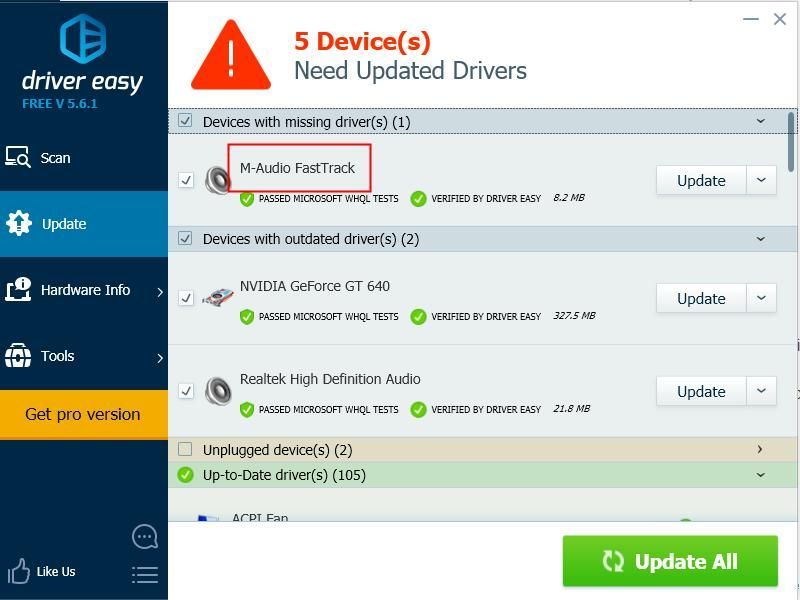
2. lehetőség - Töltse le és telepítse manuálisan az illesztőprogramot
Az M-Audio frissíti és kiadja a gyorspályás USB-illesztőprogramot a webhelyén. A megfelelő gyorspálya-illesztőprogram megszerzéséhez lépjen a Az M-Audio honlapja , keresse meg a saját Windows-verziójának megfelelő illesztőprogramot (például Windows 10 64 bit), és töltse le manuálisan az illesztőprogramot.
A letöltött illesztőprogram fájl lehet a postai irányítószám fájl vagy egy alkalmazás fájl. Miután letöltötte a megfelelő illesztőprogramot a rendszeréhez, ellenőrizze a fájl formátumát. Ha a fájl exe formátumú, egyszerűen kattintson duplán a letöltött fájlra, és kövesse a képernyőn megjelenő utasításokat az illesztőprogram telepítéséhez. Ha a fájl zip formátumban van, akkor először feltöltenie kell a fájlt, majd kattintson duplán a telepítőfájlra, és kövesse a képernyőn megjelenő utasításokat az illesztőprogram telepítéséhez.
Remélhetőleg az itt található tippeket követve sikeresen frissítheti az M-Audio gyorssáv-illesztőprogramot. Ha kérdése van, nyugodtan hagyja meg észrevételeit. Szeretnék hallani bármilyen ötletről vagy kérdésről.
![[JAVÍTOTT] A Lenovo billentyűzet háttérvilágítása nem működik](https://letmeknow.ch/img/knowledge/94/lenovo-keyboard-backlight-not-working.jpg)




![MSVCR71.dll nem található [Megoldva]](https://letmeknow.ch/img/knowledge-base/54/msvcr71-dll-was-not-found.jpg)
